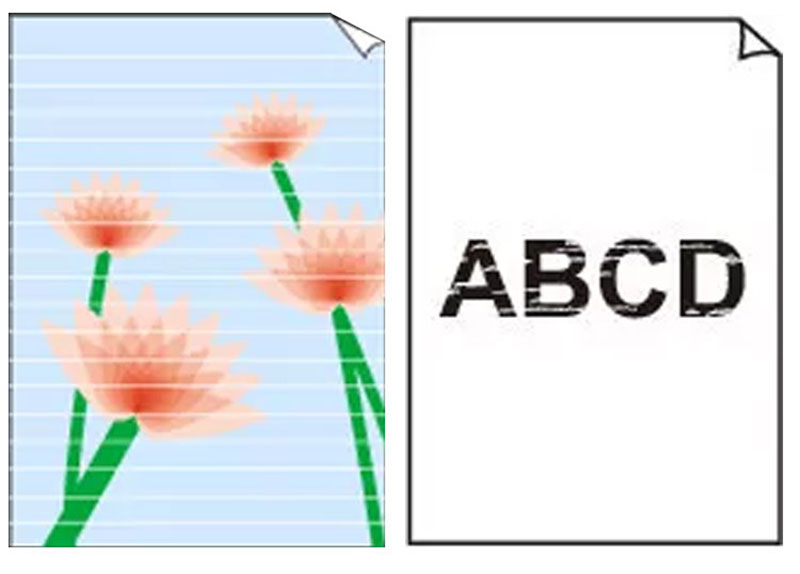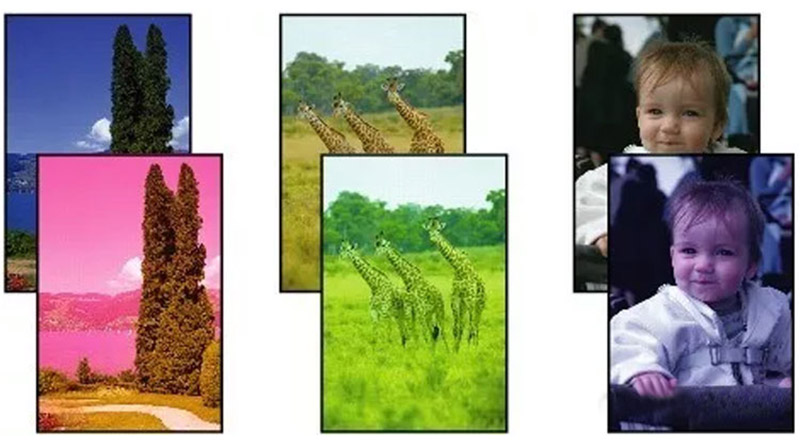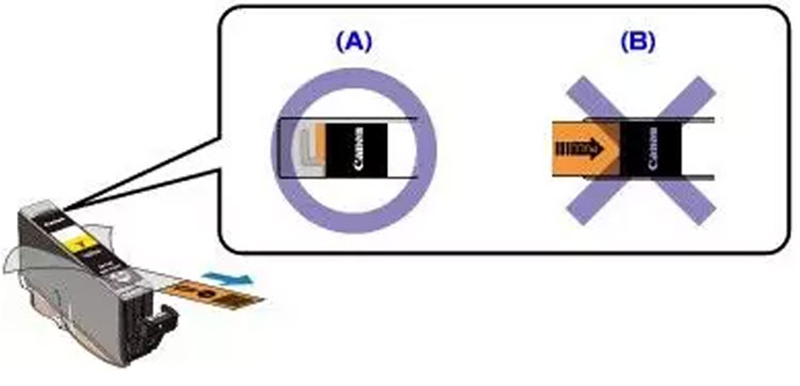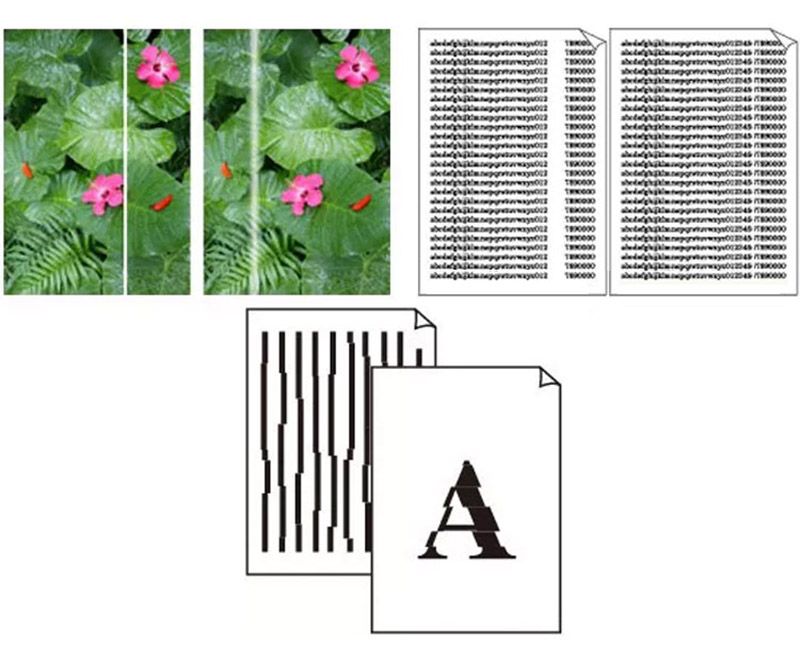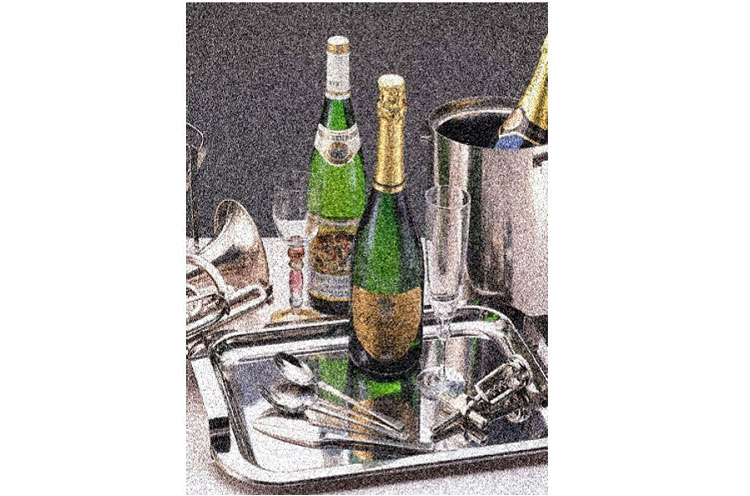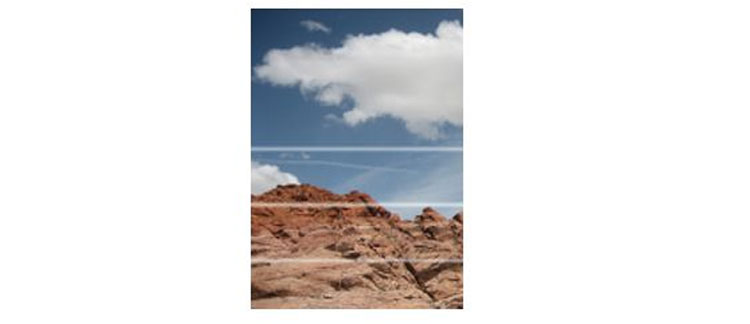ইঙ্কজেট প্রিন্টার এখন আমাদের অফিসের জন্য অপরিহার্য একটি ভালো সাহায্যকারী, প্রিন্টারটি ব্যবহার করা খুবই সহজ, কিন্তু প্রিন্টারে যখন কোন সমস্যা হয় তখন আমরা কীভাবে এটি মোকাবেলা করব? আজ সকলের জন্য কয়েকটি সাধারণ ছোট পদ্ধতির সংক্ষিপ্তসার!
【1】
অনুভূমিক স্ট্রাইপ (ছোট ব্যবধান) দিয়ে মুদ্রণ করুন, অথবা ঝাপসা করুন
[ব্যর্থতার কারণ] পার্শ্বীয় সূক্ষ্ম রেখা, যা নির্দেশ করে যে প্রিন্ট হেডের কিছু নজল সঠিকভাবে কালি স্প্রে করতে ব্যর্থ হয়েছে।
[সমস্যা সমাধান] সমস্যা সমাধানের জন্য নীচের পদক্ষেপগুলি অনুসরণ করুন
১) নজলটি ব্লক করা আছে কিনা তা নিশ্চিত করতে নজলটি পরীক্ষা করুন।
২) প্রিন্ট হেড পরিষ্কার করুন। যদি সাধারণ পরিষ্কার সমস্যার সমাধান না করতে পারে, তাহলে গভীর পরিষ্কারের চেষ্টা করুন।
৩) ক্লিনিং ইউনিটের নিচে কালির পরিমাণ স্বাভাবিক কিনা তা পরীক্ষা করুন (ক্লিনিং ইউনিটের ক্যাপ থেকে অ্যালকোহল ঝরে পড়ে পরিষ্কারের প্রভাব পরীক্ষা করার জন্য) ক্লিনিং ইউনিটটি প্রতিস্থাপন করুন।
৪) প্রিন্ট হেডটি প্রতিস্থাপন করুন
৫) গাড়িটি প্রতিস্থাপন করুন
৬) মাদারবোর্ড প্রতিস্থাপন করুন
【2】
প্রিন্টের রঙ অনুপস্থিত, রঙ অফসেট
[ব্যর্থতার কারণ] প্রিন্ট হেড থেকে নির্দিষ্ট রঙের কালি একেবারেই বের হয়নি।
[সমস্যা সমাধান] সমস্যা সমাধানের জন্য নীচের পদক্ষেপগুলি অনুসরণ করুন
১) কার্তুজের কালির অবস্থা পরীক্ষা করুন এবং নিশ্চিত করুন যে কালি শেষ হয়ে গেছে কিনা।
২) কার্তুজের প্রতিরক্ষামূলক টেপ সরানো হয়েছে কিনা তা পরীক্ষা করুন।
৩) প্রিন্ট হেড ব্লক আছে কিনা তা নিশ্চিত করতে নজল পরীক্ষা করুন।
(পিএস: পরবর্তী নির্মূল পদক্ষেপগুলির জন্য অনুভূমিক রেখা মুদ্রণের জন্য উপরের সমাধানটি দেখুন)
【৩】
উল্লম্ব ডোরাকাটা স্থির অবস্থান, মুদ্রণ স্থানচ্যুতি
[ত্রুটি বিশ্লেষণ] মুদ্রণ করার সময়, নির্দিষ্ট অবস্থানে গাড়ির অভিন্ন চলাচল গ্রেটিং বারটি পড়ার কোডিং সেন্সর দ্বারা নিয়ন্ত্রিত হয়। যদি গ্রেটিংয়ে দাগ বা আঁচড় থাকে, তাহলে লেটারিং হুইলটি সমানভাবে নড়াচড়া করবে না, যার ফলে উল্লম্ব ডোরাকাটা হবে।
[সমস্যা সমাধান]
১) গ্রেটিং স্ট্রিপ পরিষ্কার করুন
২) যদি গ্রেটিং স্ট্রিপে আঁচড় থাকে, তাহলে এটি প্রতিস্থাপন করুন।
৩) শব্দের কার স্লাইড গ্রীস অভিন্ন নয়, সমানভাবে তেল মেখে দিন
【৪】
মুদ্রিত ছবিগুলি ঝাপসা এবং দানাদার
[ত্রুটির কারণ] কালি ফোঁটা সঠিকভাবে মুদ্রণ মাধ্যমে স্প্রে করতে পারে না, কালির ফোঁটা খুব বড়
[সমস্যা সমাধান]
১) ড্রাইভে মিডিয়া টাইপ নির্বাচন সঠিক কিনা তা নিশ্চিত করুন।
২) ড্রাইভারে প্রিন্ট কোয়ালিটি "উচ্চ" তে সেট করুন
৩) প্রিন্ট হেড অ্যালাইনমেন্ট ক্যালিব্রেশন করুন। যদি স্বয়ংক্রিয় ক্যালিব্রেশন ব্যর্থ হয়, তাহলে ম্যানুয়াল অ্যালাইনমেন্টের চেষ্টা করা যেতে পারে।
৪) গাড়ি শব্দের উচ্চতা সামঞ্জস্য করুন
৫) প্রিন্ট হেডটি প্রতিস্থাপন করুন
【৫】
অনুভূমিক স্ট্রাইপ দিয়ে ছবি প্রিন্ট করুন (মাঝারি ব্যবধান, আগের ছোট ব্যবধান থেকে আলাদা)
[ত্রুটি বিশ্লেষণ] ট্রান্সভার্স মিডিয়াম স্পেসিং স্ট্রাইপগুলি, কাগজের চলমান প্রক্রিয়ার সাথে সম্পর্কিত বলে বিচার করা যেতে পারে। কাগজ ফিড রোলার, কাগজ প্রেস রোলার এবং কাগজ আউটপুট রোলারের ত্রুটি রয়েছে।
[সমস্যা সমাধান]
১) ড্রাইভারে সঠিক মিডিয়া টাইপ সেট করা আছে কিনা তা নিশ্চিত করুন।
২) এলএফ পেপার গ্রেটিং ডিস্কটি নোংরা এবং ধুলোময় কিনা
৩) এলএফ এনকোডারটি নোংরা নাকি অস্বাভাবিক
৪) বেল্টের টান অস্বাভাবিক কিনা, টান সামঞ্জস্য করুন
৫) ফিডিং রোলার, প্রেসিং রোলার এবং ডিসচার্জিং রোলার অস্বাভাবিক কিনা, এবং যদি তাই হয়, তাহলে সেগুলি প্রতিস্থাপন করুন
【6】
ছবি প্রিন্ট করুন, সামনের দিকে বা লেজের দিকে (প্রায় ৩ সেমি) অনুভূমিক ডোরাকাটা বা অসম মুদ্রণ ঘটনা সহ
[ত্রুটি বিশ্লেষণ] যদি কাগজটি অসম হারে খাওয়ানো হয় বা ছেড়ে দেওয়া হয়, তাহলে বর্তমান অবস্থানে কম কালি স্প্রে করা হবে। কাগজের সামনের বা পিছনের প্রান্তে দাগ বা অসমতা সৃষ্টি করে।
[সমস্যা সমাধান]
১) স্পাইকিং হুইল ইউনিটে কিছু সমস্যা আছে, স্পাইকিং হুইল ইউনিটটি প্রতিস্থাপন করুন।
২) ফিড রোলার বা প্রেসার রোলারে সমস্যা হলে, ফিড রোলার বা প্রেসার রোলারটি প্রতিস্থাপন করুন।
পোস্টের সময়: জুন-০৯-২০২১